oppo 手机怎么用快捷键截屏?
是OPPO手机使用快捷键截屏的详细方法汇总,涵盖多种操作方式及适用场景,帮助用户根据需求灵活选择:
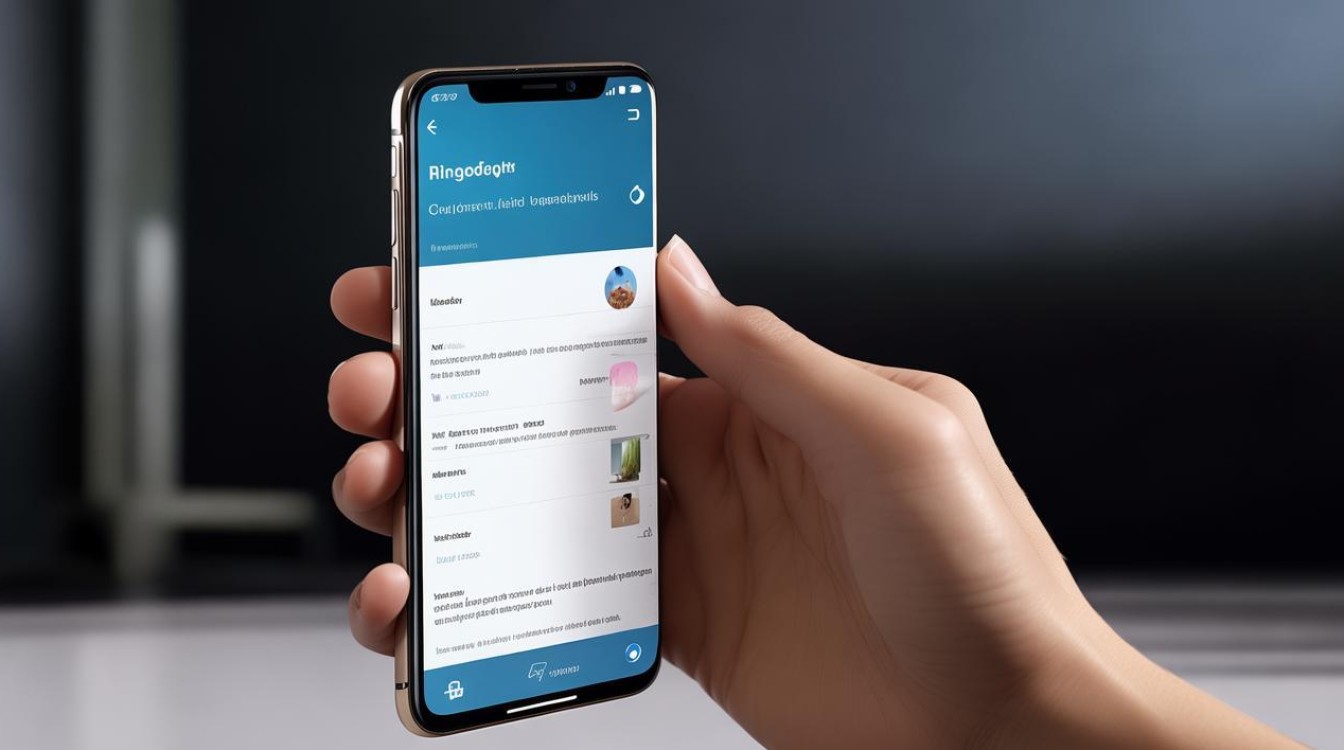
| 方法名称 | 具体操作步骤 | 适用系统版本/备注 | 特色优势 |
|---|---|---|---|
| 物理按键组合 | 同时按住“电源键+音量下键”1-2秒 | 全系列机型通用;ColorOS 11及以上支持开关设置 | 响应迅速、无需预设,适合紧急截图 |
| 三指下滑截屏 | 在屏幕用三根手指同时向下滑动 | ColorOS 7及以上版本 | 手势直观,浏览内容时高效抓拍 |
| 三指长按截屏 | 三指长按屏幕任意区域触发区域选择模式 | ColorOS 11及以上版本 | 精准选取不规则图形或特定范围 |
| 控制中心点击 | 从屏幕顶部下滑打开控制中心 → 找到并点击“截屏”图标 | 需确认是否已添加至快捷菜单 | 图标化操作降低误触概率 |
| 智能侧边栏触发 | 侧滑呼出智能侧边栏 → 点击“截屏”选项 | 需预先启用侧边栏功能 | 多任务处理时无缝切换 |
| 悬浮球辅助 | 设置路径:设置→便捷工具→悬浮球 →配置单击/双击动作为截屏 |
适合单手操作困难群体 | 自定义程度高,可与其他功能联动 |
深度解析与扩展技巧
物理按键法的细节优化
- 此方式几乎是所有安卓设备的通用方案,但在ColorOS系统中存在细化选项,在ColorOS 11之后的系统内,用户可通过
设置→便捷工具→截屏关闭该功能以防止误触,若发现按键无效,建议优先检查此开关状态,部分机型支持长按电源键直接调出截屏菜单,提供滚动截图等进阶选项。
手势控制的多样化应用
- 基础版(三指下滑):适用于快速截取完整页面,如聊天记录或文章段落,成功捕获后会出现预览浮窗,支持立即编辑或分享。
- 进阶版(三指长按):进入框选模式后,用户可通过拖动边框调整截取范围,尤其适合保存证件照、收据等需要精确裁剪的场景,该功能在文档处理类App中表现尤为突出。
- 区域截屏联动长屏:当需要截取超过一屏的内容时(如网页全文),可先通过上述任一方法完成单屏截图,再在预览界面点击“长截屏”,系统会自动向下延伸画面直至用户主动停止,此过程支持实时预览,确保信息完整性的同时避免多余空白。
个性化配置路径对比
不同系统版本的设置入口略有差异:
- ColorOS 13及以上:
设置→其他设置→截屏 - ColorOS 12系列:
设置→系统设置→便捷工具→截屏 - ColorOS 11及以前:
设置→便捷工具→截屏建议用户根据当前系统版本选择对应路径进行功能调试,值得注意的是,新版本逐渐整合了AI智能推荐功能,能够根据使用习惯自动优化截屏灵敏度。
特殊场景解决方案
- 游戏场景优化:开启游戏空间后,系统默认屏蔽手势截屏以避免干扰操作,此时推荐使用物理按键组合,既能保证流畅性又能准确定格高光时刻。
- 隐私保护模式:若担心敏感信息被意外截获,可在
安全设置中启用水印添加功能,为每张截图自动标注设备序列号及时戳信息。 - 批量管理效率提升:相册内的截图支持按时间线排序,配合OCR文字识别技术,可快速定位含有关键词的图片文件。
相关问答FAQs
Q1:为什么有时候同时按电源键和音量下键无法截屏?
A:可能原因包括:①系统设置中关闭了物理按键截屏功能(请检查设置→便捷工具→截屏中的相关开关);②第三方应用占用了该组合键的其他定义(如相机应用的变焦控制);③老旧机型存在硬件延迟问题,建议尝试延长按键持续时间至2秒以上,若仍无法解决,可通过重启设备重置按键映射关系。

Q2:如何将截图自动保存到电脑而非仅存储在手机?
A:可通过以下两种方式实现:①连接USB调试模式后,开启开发者选项中的“文件传输”权限,手动拷贝Screenshots文件夹内容;②使用OPPO官方云服务同步至云端,再通过网页端下载到PC;③借助第三方自动化工具(如Airdroid),建立无线传输通道实现即时备份,对于高频次截图需求者,推荐设置宏命令将截图自动上传至指定网络存储
版权声明:本文由环云手机汇 - 聚焦全球新机与行业动态!发布,如需转载请注明出处。



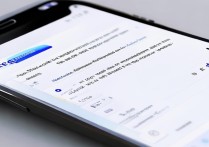

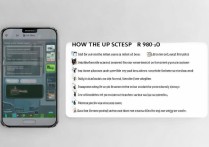






 冀ICP备2021017634号-5
冀ICP备2021017634号-5
 冀公网安备13062802000102号
冀公网安备13062802000102号